你是否想了解剪辑师设置屏幕区域录像的方法?下面就是小编带来的剪辑师设置屏幕区域录像具体操作方法,赶紧来看一下吧,相信对大家一定会有所帮助哦。
剪辑师设置屏幕区域录像的方法
打开软件
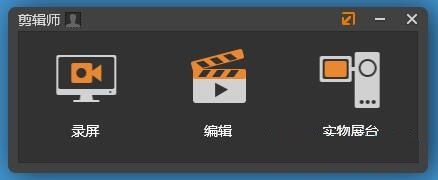
下面就给大家演示一下怎么使用剪辑师录制电脑屏幕录像吧。点击剪辑师主界面中的录屏;
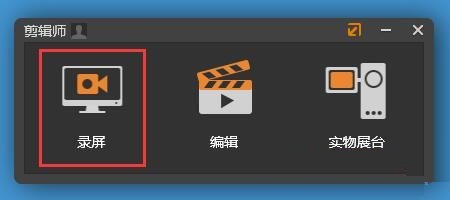
这时候剪辑师会将录屏区域以虚线框显示,我们可以对屏幕录制区域进行选择;
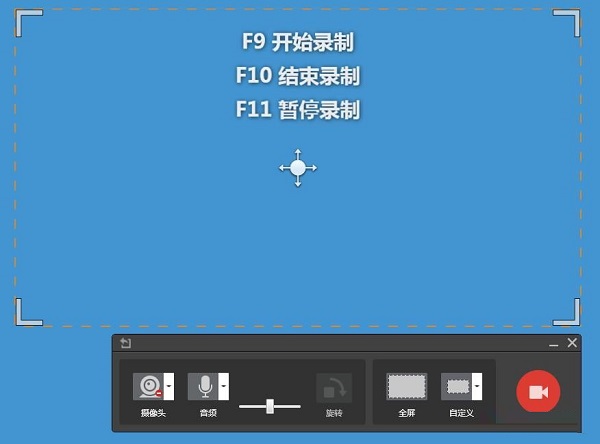
屏幕录制区域选定之后,我们就可以点击剪辑师录制屏幕功能栏中的开始录制进行电脑屏幕录制了;
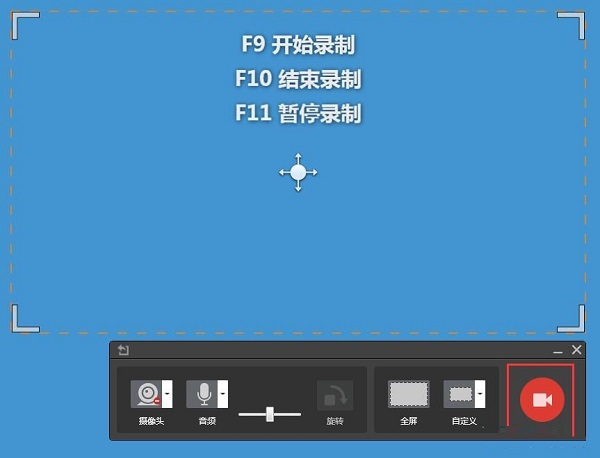
剪辑师正在进行电脑屏幕录制。我们在剪辑师录制框中进行的操作,都会被剪辑师录制下来制作成视频;
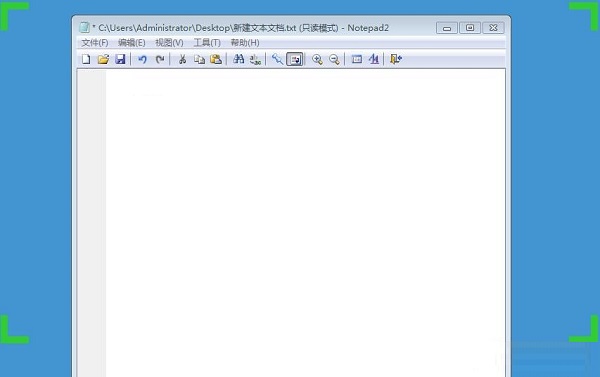
视频录制完成后,点击剪辑师录制工具中的停止按钮,就可以停止录制视频了。
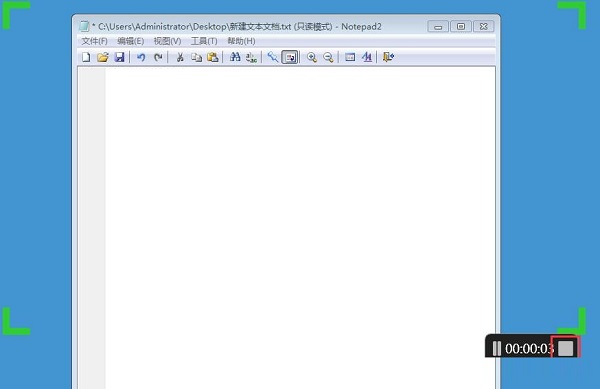
剪辑师设置屏幕区域录像的方法就讲解到这里,希望对你们有帮助。




